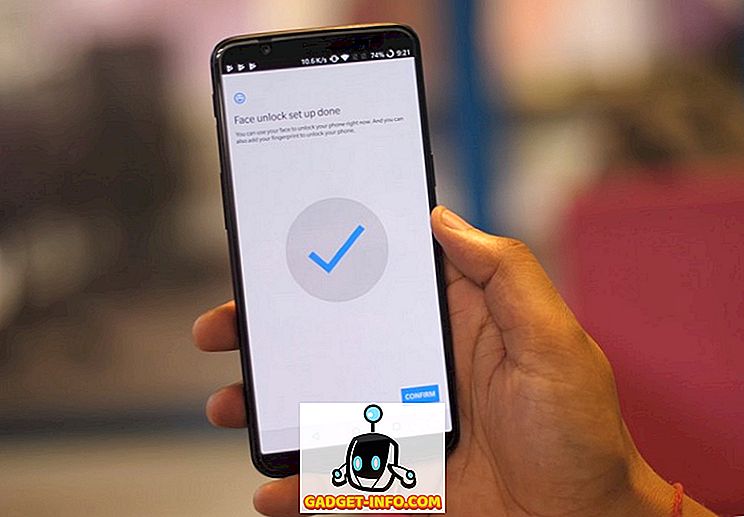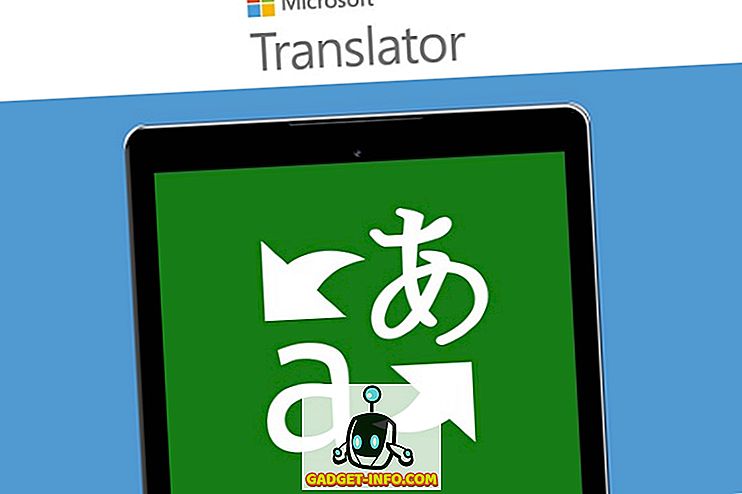SQL Management Studio에서 누군가를 위해 빠른 쿼리를 작성한 다음 Excel로 데이터를 내보내는 횟수는 몇 번입니까? SQL Server에서 데이터를 내보내는 작업은 상당히 긴 과정이며 몇 가지 단계가 필요하지만 일단 몇 번 수행하면 나쁘지 않습니다.
SQL 쿼리 결과를 Excel 형식 또는 CSV 형식으로 저장하는 방법에 대해 배웠던 한 가지는 결과를 마우스 오른쪽 단추로 클릭하고 저장하는 대신 SQL 가져 오기 및 내보내기 마법사를 사용하는 것이 가장 좋습니다.
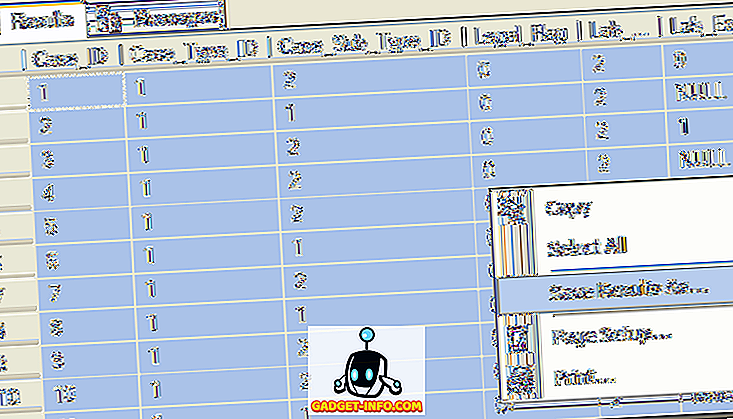
마우스 오른쪽 버튼을 클릭하고 다른 이름으로 결과 저장을 선택할 수 있지만 가져온 CSV 파일에는 열 머리글이 포함되지 않습니다! 50 열이 있다면 이것은 왕궁의 고통입니다.
SQL 데이터를 Excel로 내보내기
SQL 데이터를 올바르게 내보내려면 테이블이 아닌 데이터베이스를 마우스 오른쪽 단추로 클릭하고 작업, 데이터 내보내기를 선택합니다.
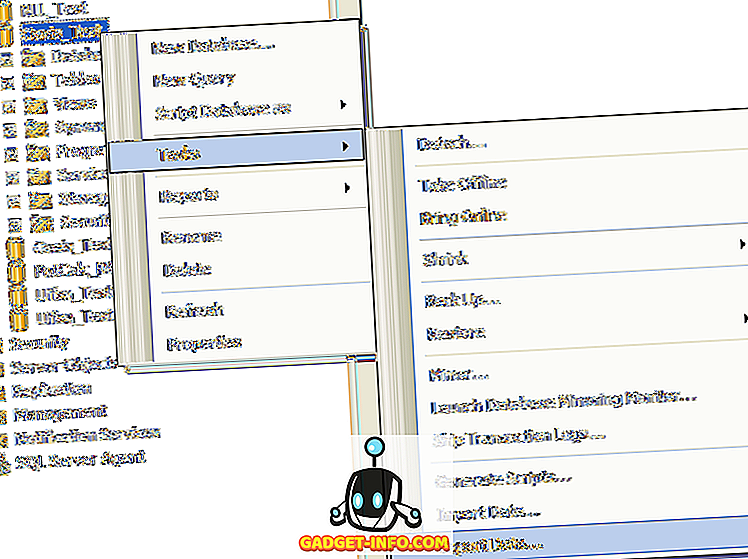
그런 다음 데이터 소스 를 선택해야합니다. 데이터베이스 이름을 마우스 오른쪽 버튼으로 클릭하면 모든 것이 자동으로 나타납니다.
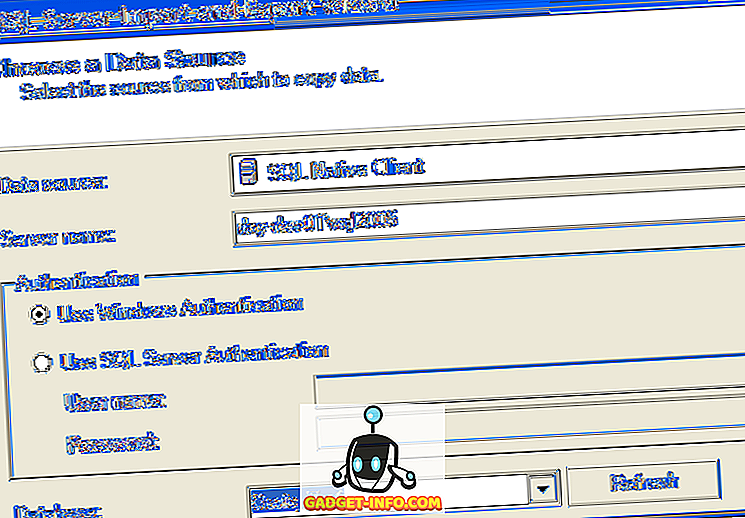
이제 대상 을 선택해야합니다. 드롭 다운 목록에서 Microsoft Excel 을 선택하십시오. 그런 다음 찾아보기 를 클릭하고 출력 된 Excel 파일의 위치를 선택해야합니다. 또한 " 첫 번째 행에 열 이름이 있습니다 "상자가 선택되어 있는지 확인하십시오.
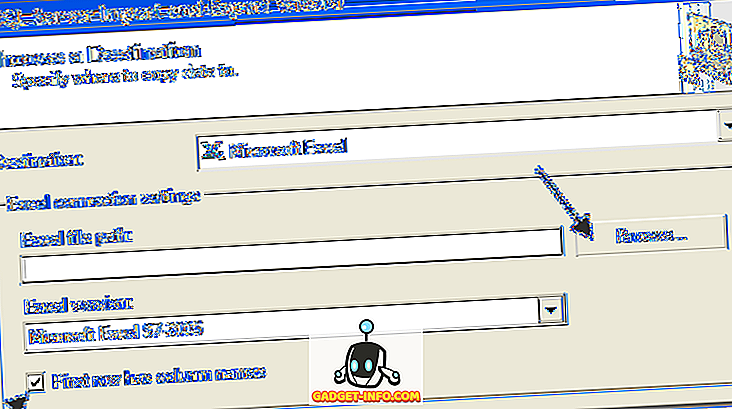
다음으로, 전체 테이블 / 뷰를 Excel로 내보내거나 자신 만의 쿼리를 작성할 수 있습니다. 제 경우에는 내보낼 데이터에 대한 특정 쿼리를 작성합니다.
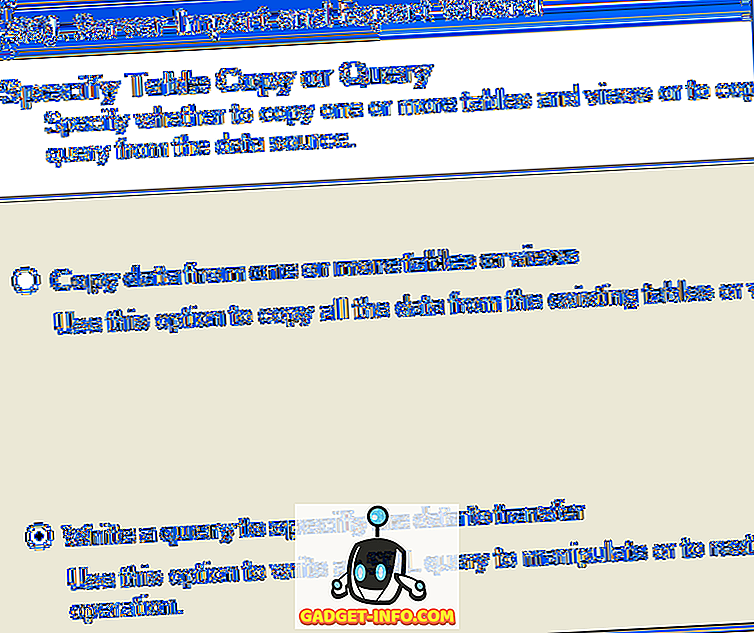
쿼리를 입력 한 다음 구문 분석 을 클릭하여 모든 내용이 올바른지 확인하십시오.
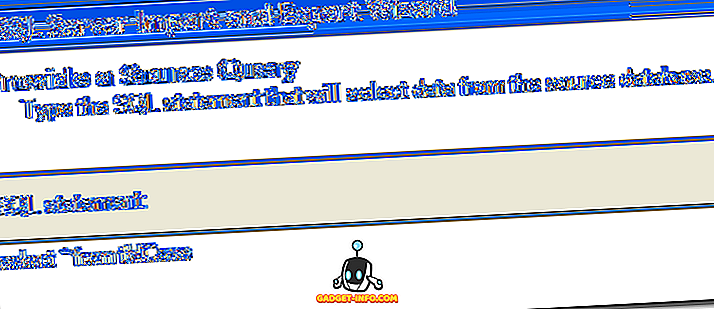
마지막으로 다음 을 클릭 한 다음 마침 을 클릭하십시오. SQL 데이터는 Excel 파일로 출력되며 모든 열 머리글도 포함됩니다! 즐겨!